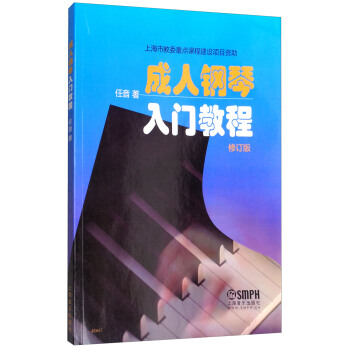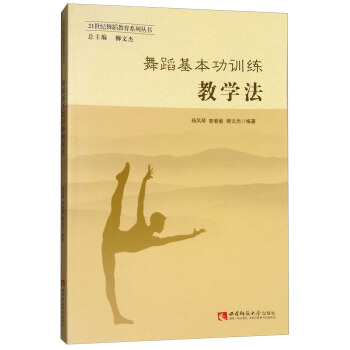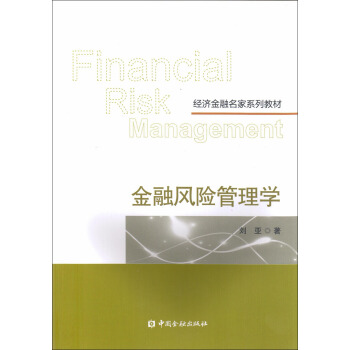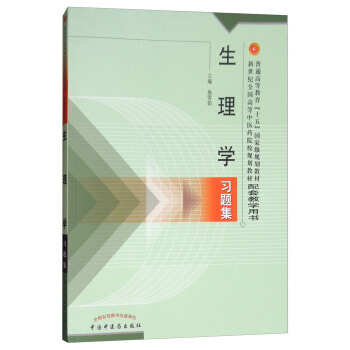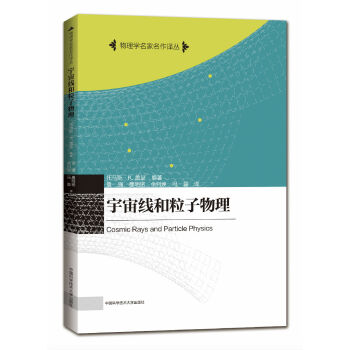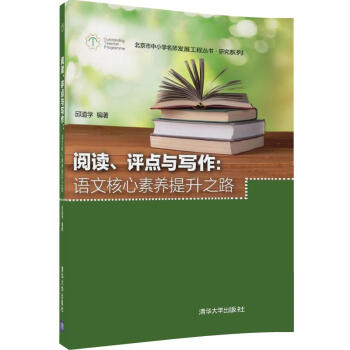

具体描述
编辑推荐
本书是北京市中小学名师发展工程丛书之一,呈现了一个集阅读、评点与写作为一体的教学案例。第一辑,指点江山,采用课文“评点”的方式,真正呈现了评点如何让阅读思维活动外显,推动阅读走向深入;第二辑,激扬文字,通过与课文相关的写作延伸,实现了写作与阅读的融合,推动学生语文素养跃升;第三辑,笑傲中流,通过对联创作和自由写作,实现阅读与写作相互促进,深度提升学生语文核心素养。这本书是在中国教育改革的现实背景下,寻找一条适合语文教学的恰当途径的一次卓有成效的探索。内容简介
本书呈现了一个集阅读、评点与写作为一体的成功的教学案例,以评点为纽带,帮助学生将阅读环节与写作环节有机融合,达成语文核心素养提升的目标。本书精选了三十余篇经典教学篇目,将教学过程中师生一起对这些篇目所做的评点活动一一呈现,同时精选了教学过程中所做的十余组不同类型的延伸写作材料,直观呈现了学生语文核心素养提升的实际情况。
目录
第一辑: 指点江山课文“评点”的实践与功效浅探3第一组: 古文7
《鸿门宴》课文评点7
《廉颇蔺相如列传》课文评点12
《苏武传》课文评点16
《子路、曾皙、冉有、公西华侍坐》课文评点19
《陈情表》课文评点21
《滕王阁序》课文评点23
《归去来兮辞》课文评点24
《伶官传序》课文评点26
《游褒禅山记》课文评点28
第二组: 古代诗歌30
《氓》课文评点30
《采薇》课文评点32
《离骚》课文评点34
《春江花月夜》课文评点44
《琵琶行》课文评点47
第三组: 现代文49
《记念刘和珍君》课文评点49
《记梁任公先生的一次演讲》课文评点53
《小狗包弟》课文评点56
《汉家寨》课文评点59
《合欢树》课文评点62
第四组: 现代诗歌66
《再别康桥》课文评点66
《雨巷》课文评点73
《沁园春·长沙》课文评点77
第二辑: 激扬文字由“趣味新闻写作”得到的启示83
《荆轲刺秦王》课文评点与写作延伸90
《烛之武退秦师》课文评点与写作延伸95让阅读与写作深度融合100
《赤壁赋》课文评点与写作延伸104
《阿房宫赋》课文评点与写作延伸106
《兰亭集序》课文评点与写作延伸110
《〈论语〉十则》《〈老子〉五章》课文评点与写作延伸112
《荷塘月色》课文评点与写作延伸120
《故都的秋》课文评点与写作延伸129
阅读、评点与写作
语文核心素养提升之路目录
第三辑: 笑傲中流“对联创作引领学生书面语言训练”实践报告139
对联创作成果选录144
《伶官传序》对联144
《烛之武退秦师》对联144
《荆轲刺秦王》对联145
《鸿门宴》对联145
《兰亭集序》对联146
《沁园春·长沙》对联146
《雨巷》对联147
《再别康桥》对联147
《大堰河,我的保姆》对联148
《窦娥冤》对联148
《雷雨》对联149
《记念刘和珍君》对联150
《记梁任公先生的一次演讲》对联150
《荷塘月色》对联151
《故都的秋》对联151
《诗经·氓》对联152
《采薇》对联152
《滕王阁序》对联152
《离骚》对联153
《孔雀东南飞》对联153
《短歌行》对联154
《琵琶行》对联154
廉颇蔺相如对联155
苏武对联156
张衡对联156
柳永对联157
苏东坡对联158
辛弃疾对联159
李清照对联159
陶渊明对联160鼓励学生写有个性的“过关”作文161
第一组: 自由评论165
评《孔乙己》中悲剧人物的笑声165
浅淡《一件小事》中的风166
浅谈《祝福》中祥林嫂的两次“疑惑”,一次“苦闷”167
小议《祝福》中祥林嫂的外貌描写168
小议《老人与海》选段中的风169
第二组: 文言(古代白话)创作170
天才神童传略170
学习论171
至浮屠高山挡路,孙行者智劝三僧171
第三组: 生活随笔174
猜宝宝174
签证175
秀才遇到商人177
新学期外教课之开幕篇178
衰弱的母亲179
母亲180
姥爷这一辈子181
第四组: 心灵感触183
母校的树183
无病之秋184
公交车185
三生石186
盘点187
第五组: 文化思考189
山西女人189
我是山西人190
痕迹191
我与书法192
围棋,中国人的“气”193
明其本心195
掩卷遐思196附录: 成长之路197
“师傅”或“老师”们帮助我成长197
欢送赵谦翔老师退休有感201主要参考文献204
精彩书摘
模块三电路原理图设计
项目6原理图设计——单片机实验板设计
项目目标
(1) 熟练设置原理图工作环境。
(2) 掌握元器件库加载和管理方法。
(3) 掌握元器件的查找、放置与编辑方法。
(4) 熟悉元器件布局与布线的规则。
(5) 掌握原理图的编译及输出文件的方法。
项目任务
(1) 设置原理图工作环境。
(2) 加载和管理元器件库。
(3) 查找、放置与编辑元器件。
(4) 对元器件进行布局与布线。
(5) 对原理图进行编译并修改错误。
(6) 输出相关文件。
相关知识
要设计电路板,首先必须将电路板的工作原理及各元器件的作用和连接关系等用电路语言表达出来,这就需要绘制电路原理图,电路原理图直接体现了电子电路的结构和工作原理。原理图的绘制主要包括原理图工作环境的设置,元器件库的加载与管理,元器件查找、放置与编辑,元器件布局与布线,原理图的编译与文件输出等内容,本项目将详细介绍这些内容。
任务6.1原理图工作环境设置
任务目标
学会灵活设置原理图工作环境。
任务内容
原理图工作环境设置。
相关知识
在绘制电路图前,首先要进行图纸设置,设置图纸的大小、方向、标题、网格参数等信息。只有图纸参数设置得当,绘制的电路图才会更加美观,设计时也才能得心应手。原理图编辑环境如图3��1所示,整个界面可分为若干个工具栏和面板,下面简要介绍主要工具栏和面板的功能。
图3��1原理图编辑环境
标准工具栏(Schematic Standard): 该工具栏提供新建文件、保存文件、视图调整、元器件编辑和选择等功能。
Altium Designer 14电子线路板设计项目教程
模块三电路原理图设计
布线工具栏(Wiring): 该工具栏提供了电气布线时常用的工具,包括放置导线、总线、网络标号、层次式原理图设计工具以及和C语言的接口等快捷方式,在Place菜单中有相对应的命令。
实体工具栏(Utilities): 通过该工具栏用户可以方便地放置常见的元器件、电源和地网络以及一些非电气图形,并可以对元器件进行排列等操作。该工具栏的每一个按钮均包含了一组命令,可以单击按钮查看并执行具体的命令。
导航栏(Navigation): 该栏列出了当前活动文档的路径,单击按钮和按钮可以在当前打开的所有文档之间进行切换,单击按钮则打开Altium Designer的起始页面。
任务实施
1. 新建PCB项目及原理图文件
(1) 在E盘PCB文件夹中新建一个文件夹并命名为“单片机实验板原理图”,用来存储所创建的文件。
(2) 执行File|New|Project命令,新建一个PCB项目,命名为“单片机实验板”,如图3��2左图所示,单击OK按钮完成项目建设,如图3��2右图所示。
图3��2创建PCB项目
(3) 执行File|New|Schematic命令,新建一个原理图文件,命名为“单片机实验板”,并将该原理图添加到“单片机实验板”的PCB项目中,
图3��3项目添加原理图文件
如图3��3所示。
(4) 执行File|Save命令,保存所建项目及原理图。
2. 原理图工作环境设置
(1) 系统优先设定
执行DXP|Preferences命令,打开Preferences对话框,选中Schematic节点下的Graphical Editing选项,选中Convert Special String复选框,如图3��4所示。
图3��4Preferences对话框
(2) 图纸参数设置
为了符合实际工作的需要,要对原理图图纸的大小、形状、标题栏、设计信息等内容进行设置。双击图3��3所示Projects工作面板中的“单片机实验板.SchDoc”文件名称,进入原理图工作环境,如图3��5所示。
图3��5原理图工作环境界面
执行Design|Document Options命令,弹出Document Options对话框,打开该对话框的Sheet Options选项卡,在Standard Style和Custom Style选项组中可以进行图纸尺寸的设置,在Options选项组中可以设置图纸的边界、颜色、标题栏形状等内容,在Grids和Electrical Grid选项组中可以设置捕获网格、可视网格、电气网格的大小。单片机实验板设计原理图的图纸参数设置如图3��6所示,图幅为A4,捕获网格和可视网格均为10,电气网格设为4; Parameters选项卡的设置如图3��7所示,将DrawnBy参数值设为自己的姓名、Title数值为“单片机实验板”、SheetNumber数值改为1、SheetTotal数值为1。
图3��6单片机实验板设计原理图图纸参数设置对话框
图3��7Parameters选项卡设置对话框
3. 标题栏内容的显示
执行Place | Text String命令,在图纸标题栏的Title、Number、Sheet of、Drawn By栏依次放置4个文本字符串,并将text内容分别改为“=Title”“=SheetNumber”“=SheetTotal”和“=DrawnBy”,系统自动显示标题栏内容,如图3��8所示。
图3��8标题栏内容显示
任务6.2元器件库加载与管理
任务目标
(1) 掌握元器件库的加载方法。
(2) 掌握元器件库的管理方法。
任务内容
加载和管理元器件库。
相关知识
Altium Designer 14.3的元器件库非常庞大,但是分类明确,采用两级分类的方法来对元器件进行管理,调用相应的元器件时只需找到相应公司的相应元器件种类就可方便地找到所需的元器件。
单击弹出式面板栏中的Libraries标签打开如图3��9所示的Libraries元器件库弹出式面板。如果弹出式面板栏没有Libraries标签,可在绘图区底部的面板控制PCB封装预览栏中打开System菜单,选中其中的Libraries即可显示该面板。
图3��9Libraries元器件库弹出式面板
单击“当前元器件库”的下拉列表框可以看到系统已经装入好几个元器件库,其中Miscellaneous Devices.IntLib通用元器件库和Miscellaneous Connectors.IntLib通用插件库是原理图绘制时用得最多的两个库。选中“元器件列表栏”中的某个元器件,在下面就会出现该元器件的原理图符号预览,同时还会出现该元器件的其他可用模型,如仿真分析、信号完整性和PCB封装; 选中Footprint选项,该元器件的PCB封装就会以3D的形式显示在预览框中,这时还可以用光标拖动旋转封装,以便全方位地查看封装。
通常为了节省系统资源,针对特定的原理图设计,只需加载少数几个常用的元器件库文件就能满足需求,但是有时在现有的库中找不到自己所需的文件,这时就需要自己另外加载元器件库文件。
单击Libraries面板中的Libraries按钮,弹出如图3��10所示的Available Libraries当前可用元器件库对话框。在Installed选项卡中列出了当前所安装的元器件库,在此可以对元器件库进行管理操作,包括元器件库的装载、卸载、激活以及顺序的调整。
图3��10Available Libraries当前可用元器件库对话框
图3��10中列出了元器件库名称、是否激活、所在路径以及元器件库类型等信息。Move Up与Move Down按钮,顾名思义,就是在选中相应的元器件库后可将元器件库的顺序上移或者下移,单击Install按钮可安装元器件库,单击Remove按钮则可移除选定的元器件库。
任务实施
双击图3��3中创建的“单片机实验板.SchDoc”原理图,弹出原理图界面,如图3��11所示。
图3��11原理图界面
单击Libraries面板中的Libraries按钮,弹出如图3��12所示的Available Libraries当前可用元器件库对话框。
图3��12Available Libraries当前可用元器件库对话框
单击Install按钮,选中Install from file选项,选择C:\Documents and Settings\All Users\Documents\Altium\AD14\Library\Miscellaneous Devices.IntLib,单击Install按钮,完成集成库Miscellaneous Devices.IntLib的加载。
按照上面的方法,加载Miscellaneous Connectors.IntLib、MCU.IntLib(自制集成库)、TI Logic Latch.IntLib、TI Interface Line Transceiver.IntLib、TI Logic Gate 2.IntLib、TI Logic Decoder Demux.IntLib 6个集成库,加载元器件库的界面如图3��13所示。在图3��13所示界面中,选中某个元器件库,单击Remove按钮,可以将该元器件库从已经安装的可用元器件库列表中卸载。及时卸载不用的元器件库可以提高计算机的工作效率。至此,完成了“单片机实验板.PrjPcb”项目元器件库的加载和管理工作。
图3��13元器件库加载界面
Altium Designer 14.3之后,系统只加载了Miscellaneous Devices.IntLib和Miscellaneous Connectors.IntLib两个集成元器件库,其他需要的集成元器件库需要到官网下载后才能加载。
任务6.3元器件查找、放置与编辑
任务目标
(1) 掌握元器件的查找方法。
(2) 掌握元器件的放置方法。
(3) 掌握元器件的编辑方法。
任务内容
查找、放置和编辑相关元器件。
相关知识
Altium Designer 14.3提供的元器件库十分丰富,有时候即使知道了芯片所在的元器件库并且加载到系统中了,也很难在众多的元器件中找到所需的芯片,在这种情况下可以使用元器件筛选的功能。元器件筛选的功能主要应用于知道元器件的名称并且已经载入该元器件所在的库,但是由于元器件太多不便于逐个查找。可能在大多数情况下,设计者并不知道使用的芯片的生产公司和分类,或者系统元器件库中根本就没有该元器件的原理图模型,设计者可以寻找不同公司生产的类似元器件来代替,这时就需要在系统元器件库中搜寻所需的元器件。
绘制电路原理图首先要找到绘制电路所需的所有元器件,然后放置元器件。元器件的放置可以通过在Libraries面板中载入相应元器件库,选中需要的元器件,单击右上角的Place按钮,就可以在绘图区放置该元器件了。其实元器件的放置并不止这一种方法,还可以执行Place菜单的Part命令或是直接单击工具栏中的Place Part按钮来选取所需的元器件,图3��14所示为放置元器件对话框。
图3��14放置元器件对话框
对话框的Physical Component下拉列表框中列出了最后一次放置的元器件,单击下三角按钮还可以看到最近几次放置的元器件,单击History按钮则可以看到最近放置元器件的详细信息。元器件对话框下面还列出了最后一次放置元器件的详细属性信息,这里不再赘述。
单击放置元器件对话框中的Choose按钮,弹出Browse Libraries元器件库浏览对话框,如图3��15所示。
图3��15Browse Libraries(浏览元器件库)对话框
该对话框与Libraries元器件库弹出式面板比较相似,凡是在Libraries元器件库弹出式面板里面能实现的功能在该对话框中都能实现。不仅元器件库浏览对话框里的项目与Libraries元器件库弹出式面板一样,它们的功能也一模一样。单击对话框中的按钮,弹出Available Libraries(当前可用元器件库)对话框,在此可以加载或卸载元器件库。
Altium Designer 14.3中所有的元器件都有详细的属性设置,包括元器件的名称、标注、大小值、PCB封装,甚至生产厂家等,设计者在绘图时需要根据自己的需要来设置元第一辑: 指 点 江 山阅读、评点与写作
语文核心素养提升之路第一辑: 指点江山课文“评点”的实践与功效浅探经典课文具有恒久的艺术魅力,对这些经典课文进行评点,不仅可以增强学生的艺术鉴赏力,还可以通过单篇文章的精读,帮助学生在整本书阅读时具备深度思考的能力。更为重要的是,从思维层面上来看,评点活动帮助学生把内在的阅读思维活动外显,搭建起阅读思维转化为思维表达的桥梁,藉以推动阅读活动与思维活动走向深入。
一、 “评点”简介
古人评阅文学作品,除加评语以外,还喜欢在文学作品的字里行间加上圈点,故有“评点”之谓。而所谓的评点之“点”,实际上就是圈点之意。它不像“评”那样以明确的语言来做评判,论说高低,分辨优劣,而是用一种符号来做提示或标记,通常有点和圈两种,也有用画线条来做标示的,其意义则与圈、点相同。汉代所谓的“点”,是指用笔在不必要、多余的、写错的或不适当的字旁加点去掉,称为“点灭”。到宋代,有些人在诗、文的关键之处用笔抹画或点出来,称为“抹”“涂抹”或“抹笔”,以作提示,并与简短的评语结合在一起,成为完整意义上的评点。
就评点的形式而言,诗歌散文,多为眉批、尾批、旁批、题下批、夹批。小说戏剧,除以上形式外,书前还有一段读书法,谓之“总评”;每个章回还有回前总批或回末总批;评点的墨色以朱笔和黄笔为主。评点中的评语有长有短,通常说来,诗歌、散文的评点以精练见称,而小说、戏剧中的评语篇幅稍长,较重文采和口语,特别是一部小说前的读法之类,如金圣叹的“读水浒传法”、毛宗岗的“读三国演义法”、冯镇峦的“聊斋志异读法”、太平闲人的“石头记读法”等,都是文茂思深的上好评点,是我国文学评论中的优秀和典范之作。
中国古代许多优秀的文学作品,在后世的流传过程中,已经不完全是以一种单纯的文学形式存在,而往往是与评点结合在一起的,是以一种评点文学的形式出现和存在的。有些甚至不止一种。也就是说,这种批评和文学同时并存的特殊文学现象或文学形态,在中国古代文学中是普遍存在着的。评点赋予作品以崭新的生命,且生生不息。有的评点与作品水乳交融,构成庞大的体系,甚至成为一门庞大的学问。比如《红楼梦》和其各种评点、研究,共同构成了“红学”。
将这种优秀的极具民族特色的文学批评与鉴赏方法运用于语文课堂,效果该当如何呢?二、 课文读解“评点”实践
在课文读解过程中运用“评点”方法,常常能够直击文章的灵魂,激发思维的火花;“评点”思维的灵动性与逻辑思维的严谨性相结合,常常使得课堂活泼而谨严。这种神来之“评”“点”,往往还能够激发学生的参与热情,为课堂带来活力与生机。评点往往能一语点破精妙,生动传神,引发读者醍醐灌顶式的顿悟,甚至能直接在作品、作者和读者之间架起一道桥梁。
“评点”法几乎可以囊括所有的问题,如艺术技巧、人物形象、思想情感等。涉及的文学领域也十分广泛,诗、词、曲、赋、骈文、散文、小说、戏剧,乃至民歌都有人做过评点。借鉴文学评点所涵盖的主要理论,在课文读解过程中,我们就某些字词或句段自由灵活地表达自己的感受和见解,或对整篇文章的结构、内容等艺术特色进行评说,或对作家创作特色、创作背景与创作历程等进行探讨,多有收获。
其一,古人评点常从整体着眼,对文学创作的性质、规律、特征等进行理论总结,包括创作动机问题、心理与情感问题、艺术思维以及谋篇、布局、语言等问题,还有文学创作过程中的艺术思维问题等,均可为我们借鉴。
课堂评点活动中,注重提升整体阅读的意识。比如,杜甫《咏怀古迹》(其三)中“画图省识春风面”一句,这里的“省”字,教材注释为“曾经”,有些费解、曲折。很多参考书把它注释为“省察”,读音为xǐng,但这与对句的“空”字不对仗,因为“空”是副词,而“省察”之“省”是动词,失对。那么“省”怎么解呢?我们认为,“省”有“减少”的意思,然后再引申为“略微”,是副词,读音为shěng。“省识”就是“略识”,就是“不识”,这样既与“空”形成对仗,同时这一句又紧承“一去紫台连朔漠”,指出昭君悲剧一生的原因,且具有讽刺与批判的感情色彩。“环佩空归夜月魂”紧承“独留青冢向黄昏”,同情昭君的愿望,具有感伤色彩。颈联与颔联既具有“转”的关系,颔联主事,颈联主情;又具有“承”的关系,第五句承第三句,第六句承第四句。如此阅读评点,使整体阅读意识得到加强。
还可做“比较评点”。如《苏武传》中,张胜“许之”;《廉颇蔺相如列传》中,赵王“许之”;《鸿门宴》中,项王“许诺”;三处“许”,分别表现了人物怎样的性格特点?评点中,学生揭示出这三处“许”的要点: (会武等至匈奴,虞常在汉时,素与副张胜相知,私候胜曰: “闻汉天子甚怨卫律,常能为汉伏弩射杀之,吾母与弟在汉,幸蒙其赏赐。”张胜许之)张胜之“许之”,何其轻易也!为一己私情,不顾国家大局,自私轻率“许诺”。(于是项伯复夜去,至军中,具以沛公言报项王,因言曰: “沛公不先破关中,公岂敢入乎?今人有大功而击之,不义也。不如因善遇之。”项王许诺)项王此时“许诺”与开篇“大怒”形成鲜明对照。这两处表现,表明项羽办事情很情绪化,属于“跟着激情走”的人,理性不足,缺乏政治的敏感与警觉。总结: 项羽有勇无谋,缺乏智谋,寡谋轻信,愚蠢“许诺”。(廉蔺送赵王赴渑池之会,相约“三十日不还,则请立太子为王。以绝秦望。”王许之)赵王爽快许诺,显示人物性情与心胸: 赵王识大体,信任廉颇,有所担当,有胸怀——勇敢“许诺”。司马迁用极为经济的笔墨刻画人物形象。三处“许诺”,三种个性胸襟。
其二,历代文学评点都非常注重对作家主体的研究,像小说家“兰陵笑笑生”研究、《红楼梦》的“索隐派”等,再如诗歌评点过程中评点者会自觉地为诗歌进行编年,甚至由此延伸出文品与人品的辩证关系讨论,极大地丰富了古代文学理论;从宏观角度来讲,历代文学评点都极具时代意识。而在课文点评的过程中,我们也常常会在文章的字里行间发现作者的生活印迹。
比如,欣赏《再别康桥》这首诗的时候,就有同学一眼发现了题目中的“再”字,指出作者与康桥告别,已经不是第一次了。此次再离别,情感自然别有不同。从“再”字入手,关注徐志摩在康桥的经历,挖掘文本背后的生活真实,对文本与生活的联系进行思考与探索,别有趣味。
其三,古人对各体文章都有批评与认同,如两汉对赋的批评,魏晋南北朝的文体辨析(文笔之辨),唐宋时期的诗词评论,明清时期的小说评点和戏曲批评等,这些批评当中夹杂着文体间的互相比较,如“诗庄词媚”等,都是适应当时文体的流行状况而展开的,这种传统延续到晚清至民国,影响到各类文集编选家的文学观念和评点内容。在实际教学过程中,我们不仅关注不同文体的特色,也关注不同文体的“异‘体’同工”之笔。举例如下。
朱自清《荷塘月色》首段末句: “我悄悄地披了大衫,带上门出去。”文章的结尾是: “——这样想着,猛一抬头,不觉已是自己的门前;轻轻地推门进去,什么声息也没有,妻已睡熟好久了。”
首段“悄悄”一词,突出主观心理状态,似乎是一种主动的逃避;而“带上门出去”这一动作,突出主观心态的不宁静。尾段“轻轻地推门进去”,与首段照应。文章就像“画了一个圆”,作者从家里出发,现在又回到了家;作者的心情,又回到了不宁静的状态!
再看《再别康桥》首节和尾节的艺术效果。
首节: 轻轻的我走了,正如我轻轻的来;我轻轻的招手,作别西天的云彩。
尾节: 悄悄的我走了,正如我悄悄的来;我挥一挥衣袖,不带走一片云彩。
这两节,语言的外在表现形式相同,格局意思相似。从开头到结尾,中间经历了这么多追溯与抒情的过程,仍然似乎还在原来的地方踟蹰,也“画了一个圆”,作者在原地徘徊的情态毕现。首尾节外在形式上的相似与呼应,传达了更深的情感意义。
《荷塘月色》与《再别康桥》,一篇散文,一篇诗歌,而艺术形式上的这种相似,不能不说是文学的魅力所在。
其四,在完成一次文学鉴赏时,评点主要有三种途径: 评点者与作者在创作时的心境保持一致,做到“披文以入情”;评点者从作品的声、色着手,鉴赏诗文的形式之美;品味诗文的言外之意、象外之旨,甚至进行接受美学意义上的再创造。在课文鉴赏与读解过程中,需要鉴赏的眼光与犀利的眼神,不仅需要灵感,还需要有理性支撑;不仅注重内在情感的体验与揣摩,还需关注外在形式的作用,对作品或其中的形象进行再创造。
比如,《烛之武退秦师》课文开头: 晋侯、秦伯围郑,以其无礼于晋,且贰于楚也。晋军函陵,秦军氾南。佚之狐言于郑伯曰: “国危矣,若使烛之武见秦君,师必退。”公从之。把句中“必”改为“或许、大概”,会有怎样的效果?学生“评点”说,改了的话,就显得不坚决了,国君听起来或许会有怀疑。佚之狐进言郑伯也是有风险的,不成功会受到责怪。从这个“必”字看来,佚之狐慧眼识人,敢于担当责任。管住一个“必”字,深探了一个人的思想,这是颇有意味的。
烛之武说秦伯,那段话含义深刻明澈,语气委婉多变,有很高的话语表达技巧。评点时划分为五层,分别从内容、语气、作用等侧面依次分析。
第1层: 郑既知亡。谦卑,示弱。(秦、晋围郑,郑既知亡矣。)
第2层: 亡郑利晋。沉着,离间。(若亡郑而有益于君,敢以烦执事。越国以鄙远,君知其难也。焉用亡郑以陪邻?邻之厚,君之薄也。)
第3层: 存郑利秦。诚恳,利诱。(若舍郑以为东道主,行李之往来,共其乏困,君亦无所害。)
第4层: 回顾旧事。愤慨,激恨。(且君尝为晋君赐矣,许君焦、瑕,朝济而夕设版焉,君之所知也。)
第5层: 分析未来。坚定,危言。(夫晋,何厌之有?既东封郑,又欲肆其西封,若不阙秦,将焉取之?阙秦以利晋,唯君图之。)
最后作出总结(以“利”说服对方): 抓住对方心理,晓以利害关系,激起往日仇怨,预测并提出建议。提请关注烛之武切入的角度、选用的句式、语序所包含的逻辑性,乃至用语的精心选择,如连续使用八个“君”来称呼对方,打动对方。
春秋战国时期,诸侯国之间关系复杂微妙,如何分析利害得失,达到化敌为友,不战而屈人之兵的目的,这是一门高深的学问,由此催生了论辩术的发展。评点活动中,关注这个特点,以增加阅读的清晰度和趣味性。
三、 “评点”的其他功效浅探
教学反馈显示,评点活动还有如下功效。
其一,要找到好的评点“点”,学生须亲近文字,敏锐洞悉文字信息,全面把握文字的作用与价值。评点工作做得多了,学生对语言文字就会更加敏感。
其二,在做局部评点的时候,要求我们瞻前顾后,通观全局,窥一斑而见全豹,或窥全豹而择一斑谈,这就能够锻炼学生兼顾局部与全体的文本驾驭能力。
其三,评点能培养学生的问题意识。寻找评论点的过程,也正是发现问题与解决问题的过程。譬如,“这些动词为什么这样吸引我的注意?”“这个文学形象为什么让我如此感伤?”评点的过程充满启发。
其四,评点能锻炼思维品质。评点的角度多种多样,在评点过程中思维的火花也丰富多彩。在对一个“点”进行评点的时候,需要展开多方位的思考,从而使思维品质逐渐提升。
其五,评点过程中,往往需要把所评点的内容放在一定的创作环境或文字背景下进行审视,否则,评点就可能流于肤浅,这就促使学生进行更为扎实的学习研究。
其六,评点可以提升学生的语言能力。评点不需要组织成文,而是有感而发,有话则长,无话则短,形式灵活机动,活泼自由。我们鼓励学生用自己的语言进行评论,以提升语言能力。
当然,“评点”也有一些需要注意的方面: 首先,从本质上来说,评点经常是感知型的,容易停留在感性认识阶段,不易上升到理性的高度;其次,太琐碎,难以搜寻主要观点,易忽视对课文整体上的把握或观察,缺少系统性、理论性和逻辑性。这些情况,教学中需加注意。第一组: 古文《鸿门宴》课文评点鸿门宴
司马迁《史记》
时代背景
陈涉起义失败后,项羽和刘邦各自率领的军队成为当时两个最强大的军事集团。他们共同拥立楚怀王之孙(名心)为帝,仍称怀王,以为号召。楚怀王与诸将相约,“先入关(函谷关)者王之”。关中物产丰富,地势险要。秦军围赵,楚王一方面命项羽北上救赵,一方面命刘邦向西攻秦。项羽与秦军九战而在钜鹿彻底击溃秦军主力,秦将章邯率二十万大军投降。秦丞相赵高逼杀秦二世,立二世之侄子婴为王。项羽击败秦主力后,引兵向西,于公元前206年11月进抵汉中。
由于项羽在北方牵制并消灭了秦军主力,刘邦早于项羽一个月攻入秦都咸阳,收降了秦国的最后一个皇帝子婴。为了收买民心,与秦民约法三章,“杀人者死,伤人及盗抵罪”。申明军纪,废除严刑苛政,得到百姓的支持。接着派兵守关,还军霸上。
项羽继而破关入咸阳,驻军于鸿门。当时,项羽兵力是刘邦的四倍,根本不把刘邦放在眼里。当听说刘邦“欲王关中”时,当即下令进攻刘邦。在这种严峻的形势下,刘邦只好冒险到项羽军营登门求和,以作缓兵之计。于是出现了“鸿门宴”这场激烈尖锐的斗争。
(补充: 楚军夜击坑秦卒二十余万人新安城南,行略定秦地。函谷关有兵守关,不得入。又闻沛公已破咸阳,项羽大怒,使当阳君等击关。项羽遂入,至于戏西。)
沛公军霸上,未得与项羽相见。沛公左司马曹无伤使人言于项羽曰: “沛公欲王关中,使子婴为相,珍宝尽有之。”(曹无伤此言,先陈说核心话题“欲王关中”,然后解释这样说的理由“子婴为相”“珍宝尽有之”,抓住了要害,很有杀伤力。)项羽大怒曰: “旦日飨士卒,为击破沛公军!”当是时,项羽兵四十万,在新丰鸿门;沛公兵十万,在霸上。范增说项羽曰: “沛公居山东时,贪于财货,好美姬。今入关,财物无所取,妇女无所幸,此其志不在小。吾令人望其气,皆为龙虎,成五采,此天子气也。急击勿失!”(范增此言,要点在“急击勿失”;理由是“此其志不在小”“此天子气也”,用对比的方法讲理,用迷信的方法刺激,抓住了项羽的心理要害“王关中”。)
问题一: 项羽为什么大怒?
学生寻找原因: 矛盾的焦点在曹无伤所言“欲王关中”,通过范增的“此天子气也”可以得到证实。从这一点可以看出,项羽是不愿意让刘邦“王关中”的。
问题二: 对“项羽大怒”,该作何评价?
帮助学生认识: 这说明项羽的性格暴躁,遇事不假思索,情感外露,情绪化,理性不足。作为一名主帅,遇事应该冷静,该做什么不一定要说出来,而项羽要做什么,毫不隐讳,“大怒”形之于色而出之于口,显示出他勇力有余而智谋不足。
问题三: 阅读范增的言语,简要分析范增的形象。
帮助学生了解: 范增对沛公“居山东时”与“今入关”后所作所为的对比,得出“此其志不在小”的结论,显示出他有深刻的洞察力,很有见识。紧接着,范增“此天子气也”的说法进一步刺激项羽下定消灭刘邦的决心,表明他是很有办法的。
当然,我们也发现,范增在进言献策结束时的语气是祈使语气,“勿”字是命令的口气,表明他对项羽说话时没有太注意自己的态度,显得居高临下,不利于项羽接受他的意见。
讲课要点回顾: 老师问出来的问题,不要讲求多神秘,要注意贴近学生实际,越通俗越好,只要能引领学生分析文本,就是好问题。“项羽为什么大怒”能引起学生关注文字信息,在文本中找答案。而“对‘项羽大怒’,该作何评价”则能引起学生对人物形象的深入分析。
楚左尹项伯者,项羽季父也,素善留侯张良。张良是时从沛公,项伯乃夜驰之沛公军,私见张良,具告以事,欲呼张良与俱去,曰: “毋从俱死也。”张良曰: “臣为韩王送沛公,沛公今事有急,亡去不义,不可不语。” 良乃入,具告沛公。沛公大惊,曰: “为之奈何?”张良曰: “谁为大王为此计者?”(此句问话中的“此计”,对应的文字是“函谷关有兵守关”,在开篇处被删节了,需要向学生补充。)曰: “鲰生说我曰: ‘距关,毋内诸侯,秦地可尽王也。’故听之。”良曰: “料大王士卒足以当项王乎?”(张良循循善诱。)沛公默然,曰: “固不如也。且为之奈何?”张良曰: “请往谓项伯,言沛公不敢背项王也。”沛公曰: “君安与项伯有故?”(“安”字,询问项伯与张良的交情到底有多深,刘邦要根据这两个人的交情深浅制订相应的对策。)张良曰: “秦时与臣游,项伯杀人,臣活之;今事有急,故幸来告良。”沛公曰: “孰与君少长?”良曰: “长于臣。”沛公曰: “君为我呼入,吾得兄事之。”(沛公反应机敏果断。)张良出,要项伯。项伯即(“即”表明项伯不假思索,毫无警觉性)入见沛公。沛公奉卮酒为寿,约为婚姻,曰: “吾入关,秋毫不敢有所近,籍吏民,封府库,而待将军。所以遣将守关者,备他盗之出入与非常也。日夜望将军至,岂敢反乎!愿伯具言臣之不敢倍德也。”(花言巧语信口拈来。)项伯许诺,谓沛公曰: “旦日不可不蚤自来谢项王。”沛公曰: “诺。”于是项伯复夜去,至军中,具以沛公言报项王,因言曰: “沛公不先破关中,公岂敢入乎?今人有大功而击之,不义也。不如因善遇之。”项王许诺。问题一: 刘邦在得到消息后,是如何应对的?从中可以看出刘邦怎样的性格特点?
沛公先是“大惊”,随后询问张良“且为之奈何?”然后问张良与项伯的关系与年龄,随即收买项伯,并立即编好说辞说与项伯,得到了项伯的担保同意。这说明,沛公其人尽管胆量有不足,但是能在危急的时候尽快冷静下来,并很快找到思路,用“约为婚姻”等手段收买了项伯,并即刻编好说辞,把“遣将守关”等所作所为的目的“欲王关中”说成“备他盗之出入与非常也”,并能自以“臣”称,是一个充满智慧、能屈能伸的人。刘邦对张良“谁为大王为此计者”的回答“鲰生说我曰: ‘距关,毋内诸侯,秦地可尽王也。’故听之”,是骂自己一顿,很可爱,也很可贵。沛公派兵守函谷关,连张良也不告诉,这也说明刘邦很有主见。
需要说明的是,刘邦“约为婚姻”,是一种惯用手段,后来在平城白登山被匈奴围困,刘邦也与匈奴单于“约为婚姻”。
问题二: 张良在刘邦的应变过程中有什么表现?起了怎样的作用?
张良在得到项伯的消息后,先找借口稳住项伯,然后立刻去见刘邦。见到刘邦以后,没有直接献策,而是先“具告以事”,然后询问是谁为沛公出的守住函谷关的主意,试着问刘邦能否和项羽抗衡,然后才献策说“请往谓项伯,言沛公不敢背项王也。”
可以见得,张良遇事冷静,并且时刻注意自己“谋臣”的地位,对刘邦循循善诱,帮助他冷静下来想办法。比如,在此过程中,“谁为大王为此计者”一问,属于善意的一问,这是提醒刘邦问题的要害所在,提醒刘邦要重点向项羽解释这个问题,否则,无法洗清项羽对自己“欲王关中”的疑虑。张良此问,目的性很强。我们注意到,在张良的这一问之后,刘邦对项伯项羽所作的解释中,“所以遣将守关者,备他盗之出入与非常也”占据了突出的位置。
我们还注意到,张良很明白“谁为大王为此计者”,因为除了刘邦这个最高统帅,没有人敢有此(派兵守函谷关)做法,张良明明知道,但是决不说破,给主帅最大的“面子”,不让主帅难堪。这也是张良作为谋臣的最大优点之一。
张良对刘邦的问话并不急于回答,而是先问“谁为大王为此计者”,是要帮助刘邦意识到此前自己自作主张所造成的错误,提醒刘邦;然后再问刘邦能否与项羽抗衡,引导他想出办法。
张良的一言一行,表明他遇事冷静,沉着镇定,言语得体,时刻注意“君臣”礼节,是一位很好的谋臣。这与上文范增的语气形成了鲜明对比。
问题三: 项伯的所作所为,表明了他怎样的性格特点?
项伯为了救张良“夜驰之沛公军”,因为个人的义气,出卖了军事秘密;后又“即”入见沛公,轻易被沛公收买并相信了沛公的说辞,被对方利用,并且在项羽面前替刘邦说话。表明这个人只知道个人的义气,没有政治的敏感;只关注个人的利益,没有政治的眼光;没有范增那样的见识。
问题四: 项羽对项伯的态度如何?表现了项羽怎样的性格特点?
项王的态度是“许诺”。他在开篇处的“大怒”与这里的“许诺”形成鲜明对照。这表明项羽办事情是很情绪化的,属于“跟着激情走”的人,理性不足,也缺乏政治的敏感和警觉。
此外,他对项伯的态度也隐隐表明,他对“亲人”好像不计较什么,属于“任人唯亲”的表现。
项羽“许诺”,司马迁用了平淡的笔调,意在表明: 项羽没有理性思考的习惯,没有原则,对项伯没有疑虑。
讲课要点回顾: 通过人物的言行,了解人物的性格特点,需要做动态观察,看他的言行发生的背景,发展的趋势,造成的后果。此外,还可以用对比的手段来进行分析,比如,可以将范增与张良对比,项伯与范增对比,等等。
沛公旦日从百余骑来见项王,至鸿门,谢曰: “臣与将军戮力而攻秦,将军战河北,臣战河南,然不自意能先入关破秦,得复见将军于此。今者有小人之言,令将军与臣有郤。”项王曰: “此沛公左司马曹无伤言之。不然,籍何以至此?”问题: 沛公与项羽两个人的对话,各有什么特点,反映了他们怎样各自不同的性格?
沛公的语言,狡黠而机智。“戮力”说明两个人是齐心合力,这是和项羽套近乎;以“臣”自称,显得谦卑讨好;“不自意”强调自己无意抢做关中王;“得复见”是向项羽表示尊敬之意;“小人之言”属于推脱责任,与上文“鲰生说我曰”一段话相同;“令将军与臣有郤”属于继续套近乎,表达自己和项羽“无隙”之意。
项羽此言,首先出卖了曹无伤,并且以反问的句式,为自己作并不必要的开脱。这说明,项羽很在乎自己的“面子”,没有意识到刘邦的政治威胁,是一个在乎脸面而没有政治远见的沽名钓誉的人。
项王即日因留沛公与饮。项王、项伯东向坐;亚父南向坐,——亚父者,范增也;沛公北向坐;张良西向侍。范增数目项王,举所佩玉玦以示之者三,项王默然不应。范增起,出,召项庄,谓曰: “君王为人不忍。若入前为寿,寿毕,请以剑舞,因击沛公于坐,杀之。不者,若属皆且为所虏。”庄则入为寿。寿毕,曰: “君王与沛公饮,军中无以为乐,请以剑舞。”项王曰: “诺。”项庄拔剑起舞。项伯亦拔剑起舞,常以身翼蔽沛公,庄不得击。明确:
之一: “范增数目项王,举所佩玉玦以示之者三”“范增起,出,召项庄……项庄拔剑起舞”,此时此刻,刘邦也都是看在眼里的,他的内心,是何等的惶恐啊!
之二: 范增出召项庄,对项庄说了一番话。“君王为人不忍”是解释一下为什么叫项庄进去。“若入前为寿,寿毕,请以剑舞,因击沛公于坐,杀之”是交代具体的办法。“不者,若属皆且为所虏”是强调这样做的必要性。交代如此之清楚,说明范增的见识,
……
前言/序言
从2010年9月到2016年6月将近六年的时间里,针对学生阅读课文容易流于空泛的现状,我把中国传统的“评点”方法引入中学语文课堂,期望能以此推动学生对文本做深入研读。在教学实践中,我们师生一起阅读、点评。阅读的形式多样,有诵读,也有默读;以讨论推动阅读,也以阅读推动讨论。在此基础上,我们把阅读讨论的成果以评点的形式呈现出来,客观上达成了阅读思维活动外显的事实。教学反馈表明,学生的阅读鉴赏能力大大增强,在考试中的成绩也有明显优势。总结此次“评点”教学的成果,我写作了教学论文《课文“评点”的实践与功效浅探》,刊载于中文核心期刊《中学语文教学》2012年第4期,此次编选收入本书第一辑“指点江山”,作为这一辑的纲领。在将“评点”活动引入课堂的同时,我和学生们一起开展了“‘阅读—写作’融通”活动。我们依据课文特点,针对写作中出现的实际问题,有针对性地设计了多组写作活动。有关教学论文《“对联创作引领学生书面语言训练”实践报告》刊载于《语文建设》2013年第4期,《由“趣味新闻写作”得到的启示》刊载于《中学语文教学》2016年第3期并被人大复印资料《高中语文教与学》2016年第6期全文转载。有关写作的情况,举数例简述如下。
好的对联创作不仅需要凝练的语言,还需要新颖恰切的角度,而要完成好这两个方面的任务,必须以良好的阅读鉴赏基础作后盾。从对联创作的实际情况来看,学生们从简单的“情节概括”开始,逐渐加入“人物评论”“艺术赏析”“道德评价”等内容,文字表达也很快打破了平铺直叙的习惯状态,添加入议论、抒情等多种语体色彩,甚至还有文字游戏的情况相继呈现。学生们反映,“评点”的过程极大丰富了自己的思维,而对联写作的过程为这种丰富活跃的思维状态提供了用武之地,创作时热情高涨,对联创作的质量因而得以提升;与此同时,对文本的反复品味也不断提升着学生鉴赏评价的水平。这样,阅读与写作有机相融,达成一种相互促进共同融通的状态。
趣味新闻写作活动的本意在于强化学生写作时的“角色意识”,在创作《荆轲刺秦王》《烛之武退秦师》的新闻报道时,学生需要置身战国时代具体的历史环境,作出合乎自己“虚拟记者身份”的表达。而就阅读与写作的关系来说,学生写作的前提是熟悉文本中的相关故事情节,如果对这些情节还不够熟悉,学生就需要重新阅读文本。不仅如此,趣味新闻写作能否做到生动有趣,一方面取决于学生的“文笔”是否高超,另一方面还需要学生熟悉文本细节,深入洞悉有关人物的性格特质。也就是说,写作的需要将对深入阅读产生积极影响,推动学生在读与写之间寻求深度关联。这样的写作活动,推动着读与写的相互转化,触及了“读写转换”这个复杂系统的神经,完全可以作为一个探究“读写转换”内在因子的案例。“文学评论”写作部分与此相类,兹不赘述。
本书还辑录了“自由写作”的部分成果:“文言(古代白话)创作”“生活随笔”“心灵感触”“文化思考”。这部分内容独自以“写作”的形式呈现,“文言(古代白话)创作”这个部分与阅读的衔接还较为明显,但“生活随笔”“心灵感触”“文化思考”部分已经逐渐消弭了阅读活动的踪迹。但不可否认的是,“思维活动”是贯穿其中的核心因素,“阅读—评点—写作”所产生的思维风暴已然形成了强大的推力,推动着学生语文素养的不断提升。
2016年6月,笔者在北京市中小学名师发展工程北京师范大学培养基地申报了“语文专题学习在高三年级的实践探索”课题。“语文专题学习”的主要理念是读写一体,读写相互促进与转化。以上教学内容,恰好讨论了如何借助评点等手段,促进读与写的转换与融通,揭示读与写转换融通的内在规律,这正好触及“语文专题学习”得以展开与落实的基础条件。本书对这一教学实践作回顾总结,是固化现有研究成果并推进“语文专题学习”课题研究走向深入的积极举措,也可看作是一次探讨“语文专题学习”学理基础的有益尝试。在这本书中,笔者将“阅读、评点与写作”教学活动中具有代表性的素材整理汇编,努力呈现教学实践活动的全貌,期望能够为新课改背景下的语文教学研究提供一则经过实践检验、具有典型意义、可操作、实用性强的案例,并期望以此为基础,探究语文教学能够取得实际效果的内在因素。
2017年5月阅读、评点与写作
用户评价
在“写作”的部分,作者的讲解让我受益匪浅。我一直以为写作是一件天赋异禀的事情,是那些“文采斐然”的人才能做到的。但这本书却将写作拆解成了一个个具体而微的步骤,让我看到了写作并非遥不可及。作者强调了“积累”的重要性,他鼓励我们在平时的阅读和生活中,有意识地去积累素材、积累语言。他分享了许多具体的写作方法,比如如何构思文章的开头和结尾,如何运用修辞手法来增强表达效果,如何通过修改来提升文章的质量。我开始尝试着在生活中,随身携带笔记本,随时记录下那些触动我的想法,那些有趣的场景,那些优美的词句。我不再害怕面对空白的稿纸,因为我知道,我手中握着的是无数的积累和方法。更重要的是,这本书让我明白了写作的本质是“表达”。它不是为了炫技,不是为了迎合,而是为了清晰地传达自己的思想和情感。当我带着这样的初心去写作时,我的文字就变得更加真诚、更加有力。我不再纠结于遣词造句是否华丽,而是专注于如何将我的想法准确地传达出去。这种转变,让我体验到了写作的真正乐趣,一种将内心世界转化为文字的喜悦。
评分而当目光聚焦到“写作”这一部分时,我感受到的是一种自然而然的升华。前期的阅读与评点,仿佛是为写作打下了坚实的基础,而“写作”章节的到来,则像是自然而然地将所有积淀的力量释放出来。我一直认为,写作是一件极具挑战性的事情,尤其是在尝试写出有深度、有见地的文章时。但这本书,却将复杂的写作过程分解为一个个可操作的步骤。它不仅仅是教授写作技巧,更是从“思想的孕育”开始,引导读者如何从阅读和评点中提炼出自己的观点,如何将零散的想法组织成有逻辑的表达。我尤其欣赏书中关于“如何构建文章的骨架”的讲解,它用生动形象的比喻,让我理解了文章的中心思想、段落之间的逻辑关系以及过渡的技巧。这让我意识到,一篇好的文章,并非是文字的堆砌,而是思想的呈现,是逻辑的连接。我曾有过许多写到一半就卡壳的经历,那往往是因为我没有清晰的思路,或者我的思想不够成熟。这本书则教会我如何克服这种困境,如何通过不断的思考和修改,让自己的文字变得更加流畅、有力。它让我明白,写作并非一蹴而就,而是一个不断打磨、不断完善的过程,每一次修改,都是一次自我进步的机会。我开始尝试着写一些读后感、评论,并且惊奇地发现,我的文字变得更加精准、有条理,我的观点也表达得更加清晰。这让我对写作这件事,不再感到恐惧,反而充满了一种新的期待和自信。
评分这本书让我深刻理解了“语文”的广阔内涵。我过去常常将语文仅仅局限于应试教育中的某几门学科,但这本书则将语文的范畴延伸到了生活的方方面面。它告诉我,语文不仅仅是文字的运用,更是思想的交流,情感的表达,文化的传承。通过阅读、评点和写作,我们能够更好地理解自己,理解他人,理解这个世界。我开始意识到,我们在与人沟通时使用的语言,我们在社交媒体上发布的文字,甚至我们在思考问题时所形成的逻辑,都与语文素养息息相关。这本书让我看到了语文学习的真正价值,它不仅仅是为了分数,更是为了让我们成为一个更有深度、更有温度、更具人文关怀的人。我开始更加认真地对待每一次的阅读,每一次的写作,因为我知道,它们都在为我构建一个更加丰富的精神世界,都在让我更好地认识这个世界。它让我看到了语文学习的终极目标,是让我们成为一个更懂得生活、更懂得爱、更懂得思考的个体,一个能够与世界和谐共处、有所贡献的人。
评分在阅读这本书的过程中,我最深刻的体会之一,便是作者对于“深度阅读”的强调。他并非仅仅满足于读者能够“读懂”字面意思,而是鼓励读者去探究文本背后更深层次的含义,去挖掘作者的写作动机,去感受字里行间所流淌的情感。他通过大量的实例,清晰地展示了如何从一个表层的理解,逐步深入到对文本的主题、结构、语言风格乃至作者思想的全面把握。我记得书中对某篇散文的解析,作者带领我们一层层剥开文字的表象,去感受作者对生活的热爱,对自然的眷恋,以及对生命的思考。这种抽丝剥茧般的解读,让我恍然大悟,原来一篇看似平常的文章,也能蕴含如此丰富的情感和深刻的哲理。我开始尝试着在阅读时,放慢脚步,去揣摩每一个词语的含义,去体会每一句话的语气,去感受每一个段落的情绪。我不再追求阅读的数量,而是更加注重阅读的质量。这种转变,让我发现了阅读的另一种乐趣,一种在安静中品味、在思考中领悟的乐趣。它让我意识到,真正的阅读,是与作者进行一场深刻的心灵对话,是与文本建立一种情感的共鸣。这种深度阅读的能力,不仅提升了我对文学作品的鉴赏能力,也让我能够更敏锐地捕捉到生活中那些不易察觉的美好和深意。
评分紧接着,“评点”这一章节的展开,更是让我惊喜连连。我一直觉得,真正内化一本书,不仅要读懂,更要能够对其有所评判,有所升华。但“评点”二字,听起来似乎门槛很高,让人望而却步。然而,这本书却以一种极其温和而又极具启发性的方式,循序渐进地引领我走入了评点的大门。作者并没有要求读者立即写出洋洋洒洒的长篇大论,而是从最基础的“圈点批注”开始,教会我如何用最简练的文字,标记出那些触动我的地方,那些引起我思考的疑问,甚至是那些我不同意的观点。我开始尝试着在书页空白处写下自己的想法,用符号标记段落的重点,用问号标记不理解的地方。渐渐地,我发现,这个过程不仅加深了我对文本的理解,更让我开始形成自己的独立见解。那些原本只是模糊的感受,在经过评点的梳理后,变得清晰而有力。我学会了如何从多个角度去审视一篇文章,如何去分析作者的写作意图,如何去评估文章的优劣之处。更重要的是,它教会了我如何用尊重但又不失批判的态度去面对文本,如何在吸收他人智慧的同时,保持自我独立的判断力。我记得书中举的一个例子,关于如何评价一首诗的意境,作者的解析让我茅塞顿开。他不仅仅是分析了诗歌的词汇和意象,更是引导读者去体会诗人当时的心境,去感受文字背后所蕴含的情感张力。这种深入骨髓的解读,让我意识到,评点并非是挑剔,而是对作者用心付出的尊重,是对文本价值的深度挖掘。它是一种对话,是一种对作者思想的回应,更是对自我理解的一次升华。
评分这本书对我最大的影响,在于它彻底改变了我对“语文学习”的认知。过往,我总觉得语文学习就是背诵古诗词、记忆字词、做阅读理解题。而这本书则让我看到了语文学习更广阔的天地,它关乎思维的训练,关乎情感的体悟,关乎独立人格的塑造。作者在书中多次强调“语文核心素养”并非仅仅是学科知识的叠加,而是一种综合性的能力,一种能够让我们更好地理解世界、表达自我、参与社会的能力。我特别喜欢他关于“阅读是输入,写作是输出,评点是连接”的论述,这让我清晰地看到了这三者之间的内在联系,它们相辅相成,共同推动着一个人语文素养的全面提升。它让我意识到,我们学习语文,最终是为了更好地生活,更好地去认识自己,认识他人,认识这个复杂而美好的世界。我开始反思自己过往的学习方式,那些机械的记忆,那些程式化的写作,似乎都与“核心素养”这一概念渐行渐远。这本书则提供了一条截然不同的路径,一条更加注重思维、更加注重实践、更加注重个性发展的路径。它不仅仅是一本学习的指南,更像是一次心灵的洗礼,让我重新审视了学习的意义和价值。我开始更加主动地去阅读,去思考,去表达,因为我知道,每一次的努力,都在为我构建一个更加丰富、更加有力量的精神世界。
评分这本书最让我感到欣慰的一点,在于它所传递的“赋能”的理念。它没有将读者置于一个被动的学习者位置,而是将我们看作是拥有无限潜力的创作者。作者在书中反复强调,语文素养的提升并非一蹴而就,而是一个持续不断的过程。他鼓励读者要保持好奇心,保持探索精神,要敢于尝试,敢于犯错。他用许多积极的语言,来激发读者的内在动力,让我感到自己完全有能力去掌握这些方法,去实现自己的目标。我记得书中有一个关于“微小进步”的论述,作者鼓励我们不要过于追求宏大的目标,而是要关注每天的小小进步,比如今天多认识了一个好词,今天多写了一段话,今天多思考了一个问题。正是这些微小的进步,日积月累,最终汇聚成巨大的能量。这种“赋能”的理念,让我摆脱了过去对学习的焦虑感,让我觉得学习不再是一件沉重的事情,而是一段充满惊喜和成长的旅程。它让我看到了自己内在的潜能,让我相信,只要坚持不懈,我一定能够成为一个更具人文素养、更善于表达的自己。
评分这本书,初次翻开时,我其实带着一丝审慎的期待。毕竟,“核心素养”这个词汇,在教育领域已不再新鲜,但真正能将理论落实到实践,并清晰勾勒出“提升之路”的著作,却着实凤毛麟角。然而,当我沉浸其中,那份审慎便被一种渐进式的惊喜所取代。它没有给我一开始就铺陈宏大的理论体系,而是从一个非常接地气的切入点——“阅读”——开始,娓娓道来。我尤其欣赏作者对阅读过程的细致解剖,他不仅仅是告诉你“要读”,更是在引导你去“怎么读”。那些关于如何抓住文章脉络、辨识作者意图、体会字里行间的微妙之处的讲解,就如同为我量身定制的阅读指南。我过往的阅读,很多时候是漫无目的的,即便读完,也常常觉得“读过了”,却说不出个所以然。这本书则教会我如何构建属于自己的阅读思维框架,如何将零散的阅读体验整合成系统性的知识与感悟。它让我意识到,阅读不仅仅是信息的接收,更是一个主动建构意义的过程,而这个过程,恰恰是培养批判性思维和独立思考能力的关键。从这个意义上说,它提供的不仅仅是阅读技巧,更是一种思维方式的启蒙,一种让我在浩瀚书海中找到航向、扬帆远航的信心。我曾尝试过许多关于阅读的书籍,但大多停留在泛泛而谈,而这本书的独特之处在于,它将抽象的“素养”具象化,通过具体的阅读方法,一步步引导读者走向更深层次的理解与体悟。作者在书中提及的“带着问题去阅读”以及“在阅读中对话”的理念,对我而言是醍醐灌顶。它改变了我以往被动接受信息的模式,让我开始主动与文本互动,去质疑、去探究、去发掘隐藏的线索。这种主动性,极大地提升了我的阅读效率和深度,也让我感受到了阅读的乐趣并非仅仅在于情节的跌宕起伏,更在于思维碰撞的火花。
评分这本书对于“评点”的阐释,也给我带来了极大的启发。我过去常常将“评点”理解为一种刻薄的批评,或者是不必要的挑剔。但这本书却将其定义为一种“有温度的对话”,一种“建设性的互动”。作者认为,评点并非是为了否定,而是为了更好地理解和学习。他鼓励读者在评点时,要带着善意去发现文本的优点,也要带着批判的精神去指出其不足,但这一切都应该建立在对作者劳动成果的尊重之上。我开始尝试着用更加积极的心态去进行评点,我不再仅仅关注文章的错误,而是去思考作者为何这样写,他想要表达什么,以及他的优点在哪里。当我开始尝试着去理解作者的初衷,去体会他字句背后的情感,我的评点就变得更加具有建设性,也更能引起作者的共鸣(如果可能的话,比如在同伴互评时)。我记得书中提到,好的评点,能够让作者“看见”自己可能忽略的地方,能够帮助作者“看见”自己作品的价值。这种视角,让我看到了评点不仅仅是一种技能,更是一种艺术,一种在尊重与理解的基础上,实现共同成长的艺术。它让我明白,评点不是站在道德制高点上的审判,而是对智慧火花的彼此点燃,是对思想成长的积极助推。
评分整本书读下来,我感到了一种前所未有的充实感和成就感。它不是一本教你“速成”的秘籍,而是一本陪伴你“成长”的良师。作者的语言风格朴实而又充满智慧,他将深奥的理论用浅显易懂的方式娓娓道来,让我能够轻松地理解和吸收。每当我遇到困惑时,总能在书中找到指引;当我感到迷茫时,总能在书中获得力量。这本书就像一位经验丰富的向导,带领我穿梭在语文的核心素养之路上,让我看到沿途的风景,指引我前行的方向。我尤其喜欢作者在结尾处的那段话,他没有给出绝对的答案,而是鼓励读者去探索属于自己的“提升之路”。这句话让我意识到,语文素养的提升没有终点,只有起点。这本书为我开启了一扇新的大门,让我看到了语文学习无限的可能性。我将带着这本书的启示,继续在阅读、评点与写作的道路上不断前行,去探索更广阔的知识海洋,去挖掘更深邃的思想宝藏,去书写更精彩的人生篇章。这本《阅读、评点与写作:语文核心素养提升之路》,无疑是我人生中一次宝贵的遇见,它将长久地影响我的学习和生活。
相关图书
本站所有内容均为互联网搜索引擎提供的公开搜索信息,本站不存储任何数据与内容,任何内容与数据均与本站无关,如有需要请联系相关搜索引擎包括但不限于百度,google,bing,sogou 等
© 2026 book.tinynews.org All Rights Reserved. 静思书屋 版权所有


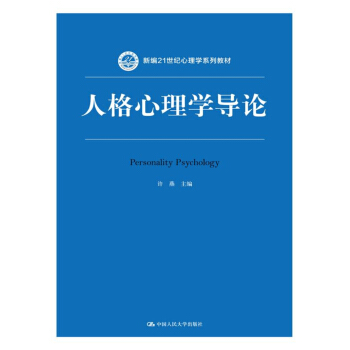
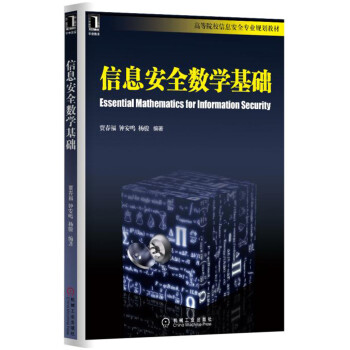
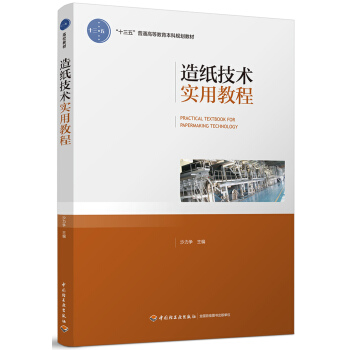




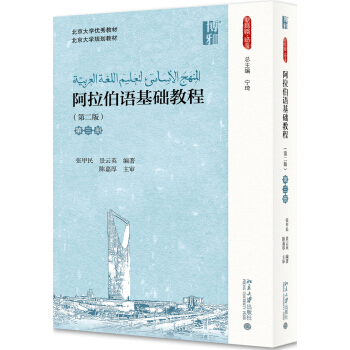
![无机材料物理性能(第2版)/普通高等教育“十一五”国家级规划教材·材料科学与流工程系列 [Physical Properties of Inorganic Materials(Second Edition)] pdf epub mobi 电子书 下载](https://pic.tinynews.org/12185682/591aa397N6c4efc9e.jpg)
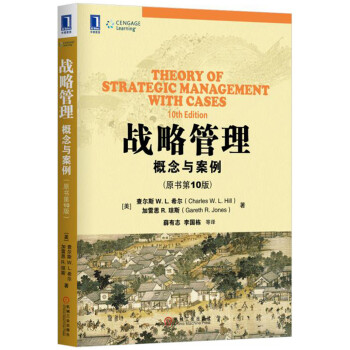

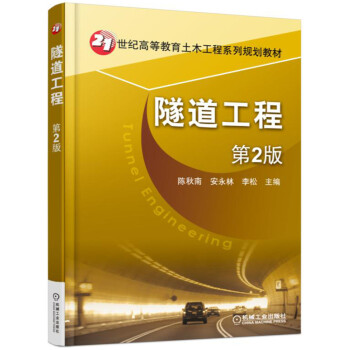
![建筑构造设计(下册 第2版) [Building Structure Design] pdf epub mobi 电子书 下载](https://pic.tinynews.org/12247810/5a2154eeNc9d062dd.jpg)